删除c盘itunes备份有效方法 itunes备份c盘满了怎么删除
更新时间:2021-04-13 10:22:11作者:xinxin
在长时间使用电脑的过程中,难免会遇到系统故障的,因此在平常总是有用户会对系统中的文件进行备份,其中将itunes备份到c盘中,不过时间一久,c盘就会出现满了不得不重新将其删除,那么itunes备份c盘满了怎么删除呢?今天小编就来教大家删除c盘itunes备份有效方法。
具体方法:
1、在win10系统上打开此电脑目录,我们可以直接看到各个盘的空间使用情况,看到下图所示C盘已经显示成红色了说明C盘的空间已经不足了,需要清理一下。
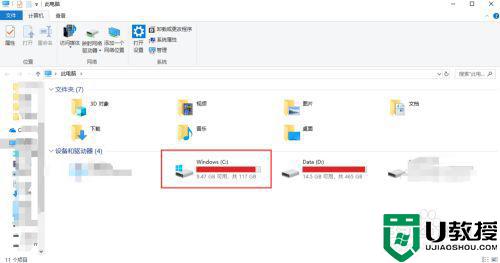
2、首先我们点击打开的此电脑窗口最上方的查看标签,勾选上隐藏的项目,勾选后所有的隐藏文件夹和隐藏文件都能在目录中显示出来
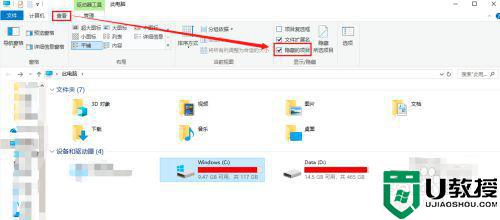
3、进入C盘->用户->用户名(每个人的电脑名字不一样)->AppData->Roaming目录下,找到Apple Computer目录
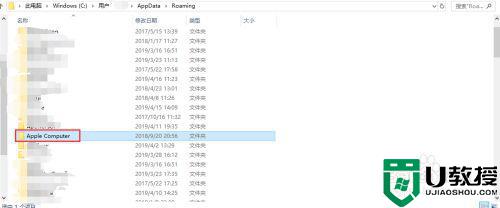
4、双击Apple Computer进入该目录,在弹出的菜单中点击属性,查看该目录的占用空间大小,发现该目录占用了10G多的空间
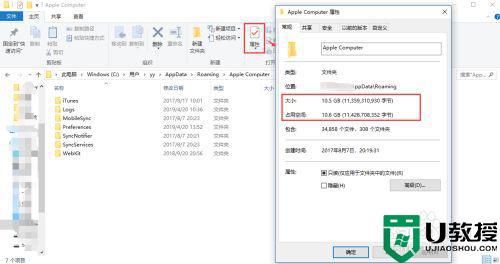
5、进入 Apple Computer->MobileSync->Backup目录下,删除该目录下的所有内容
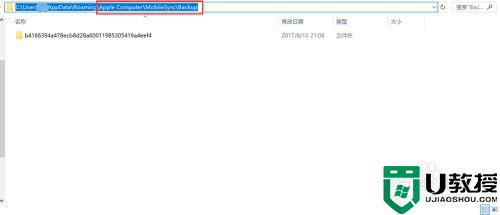
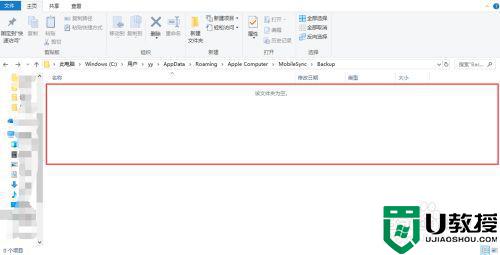
6、删除完毕后,再进入此电脑,观察C盘的空间,已经从红色变成蓝色了,空间被释放了。大家平时如果发现C盘空间不够,可以尝试着删除iTunes备份文件来起到释放空间的作用。
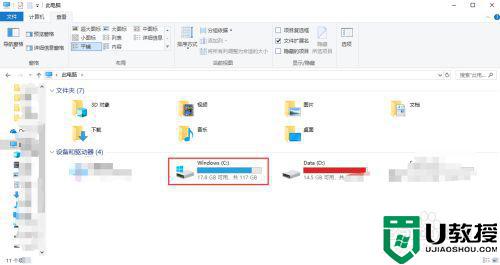
以上就是关于删除c盘itunes备份有效方法了,还有不清楚的用户就可以参考一下小编的步骤进行操作,希望能够对大家有所帮助。
删除c盘itunes备份有效方法 itunes备份c盘满了怎么删除相关教程
- itunes备份c盘满了怎么删除 itunes自动备份在c盘空间不足如何解决
- 如何删除苹果备份 如何删除itunes中苹果的备份
- win10 u盘装系统后怎么备份c盘 win10 c盘备份方法
- itunes无法备份怎么办?itunes不能备份iphone的解决方法
- itunes怎么备份 怎样用itunes备份iphone
- w10电脑怎么修改itunes备份路径|w10修改itunes备份路径的方法
- 如何设置itunes备份路径 手把手教你设置itunes备份路径的方法
- 如何删除苹果备份 如何删除苹果电脑备份
- itunes备份文件在哪 itunes备份到电脑什么位置
- itunes备份的文件在电脑哪里 itunes备份文件路径介绍
- 5.6.3737 官方版
- 5.6.3737 官方版
- Win7安装声卡驱动还是没有声音怎么办 Win7声卡驱动怎么卸载重装
- Win7如何取消非活动时以透明状态显示语言栏 Win7取消透明状态方法
- Windows11怎么下载安装PowerToys Windows11安装PowerToys方法教程
- 如何用腾讯电脑管家进行指定位置杀毒图解

